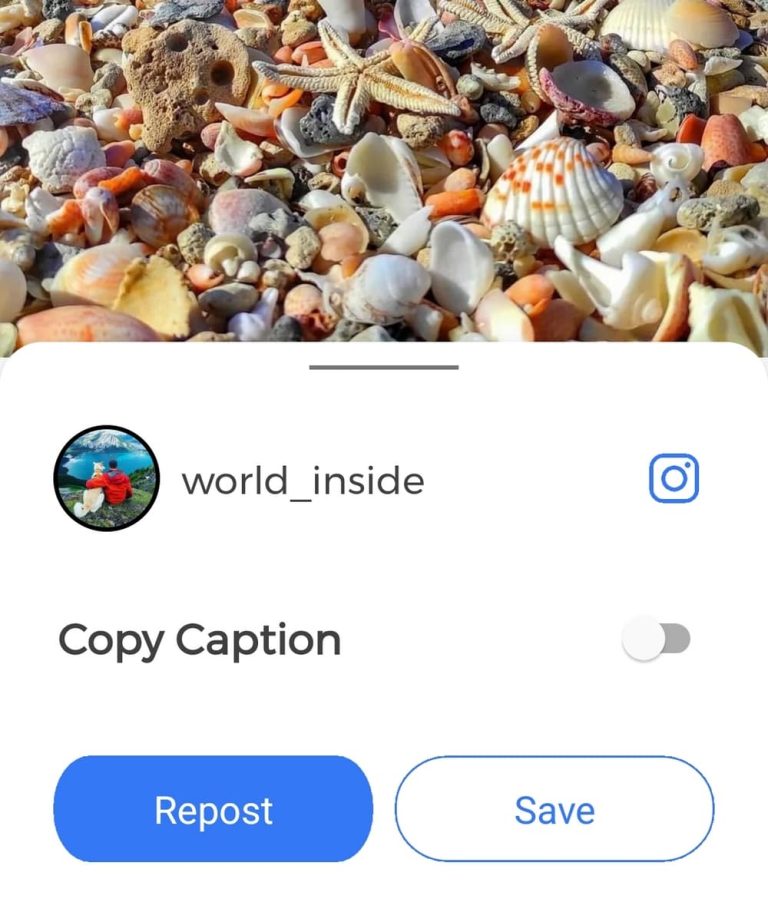How to split a photo into 9 parts for Instagram
Как разбить фото на 9 частей для Instagram
Бесконечная лента, мозаика или пазлы — популярный вариант оформления странички в Инстаграм. Бесконечная лента — это несколько сообщений публикуемых подряд, состоящих из кусочков изображения, которые в конце складываются в единую картинку. Многих пользователей интересует как разбить фото на 9 одинаковых частей для Instagram и в какой последовательности их публиковать.
Как сделать мозаику из фотографии с помощью редактора GIMP
Чтобы разбить фото на одинаковые квадраты не обязательно иметь исходную квадратную фотографию. Можно в качестве основы для бесконечной ленты брать любое фото. Например, такое.

Загружаем фото в редактор GIMP. Открываем инструмент Прямоугольное выделение и ставим галочку рядом с пунктом меню Фикс. соотношение сторон.
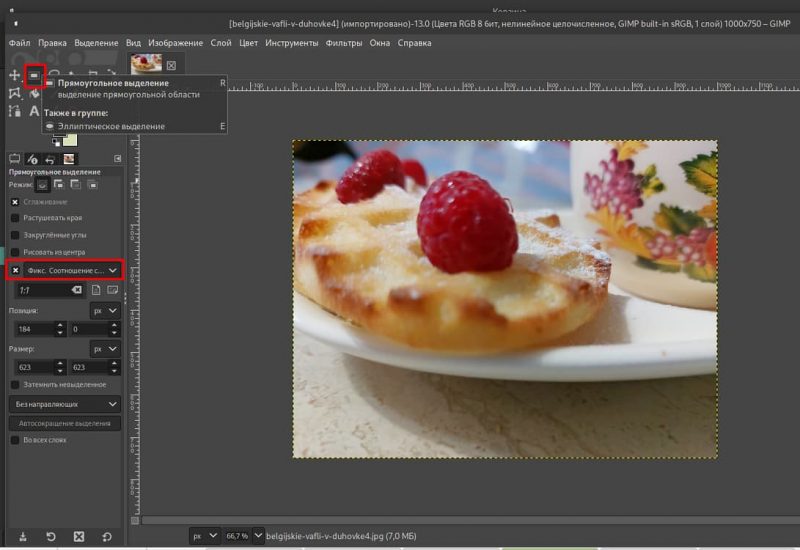
Теперь можно выделить квадратный кусок на фото, который мы будем разбивать на 9 частей. Размер квадрата задаем на панели слева указав значение высоты и ширины в пикселях или раздвигаем рамку на фотографии до нужных параметнов с помощью мыши. Если зажать левую клавишу мыши, то рамку можно двигать.
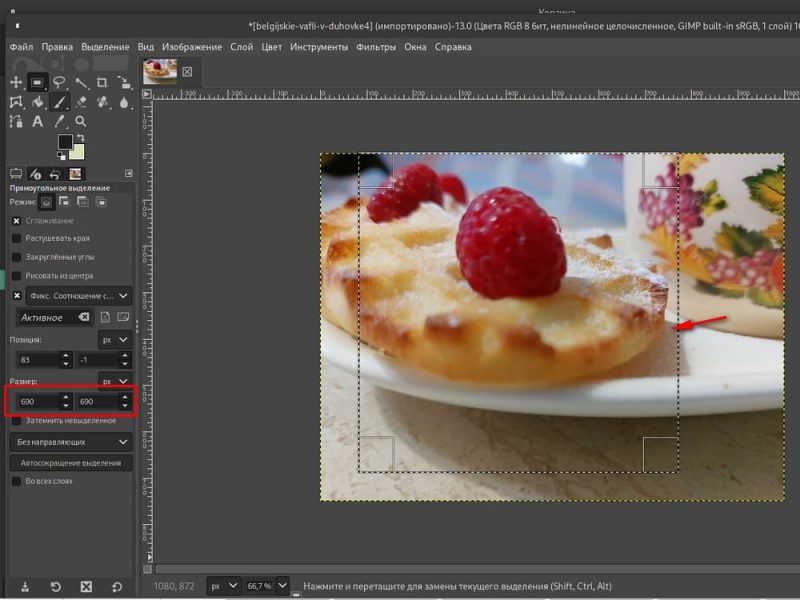
Переходим в раздел меню Изображение и выбираем Обрезать до выделения. В результате получаем фото квадратной формы.
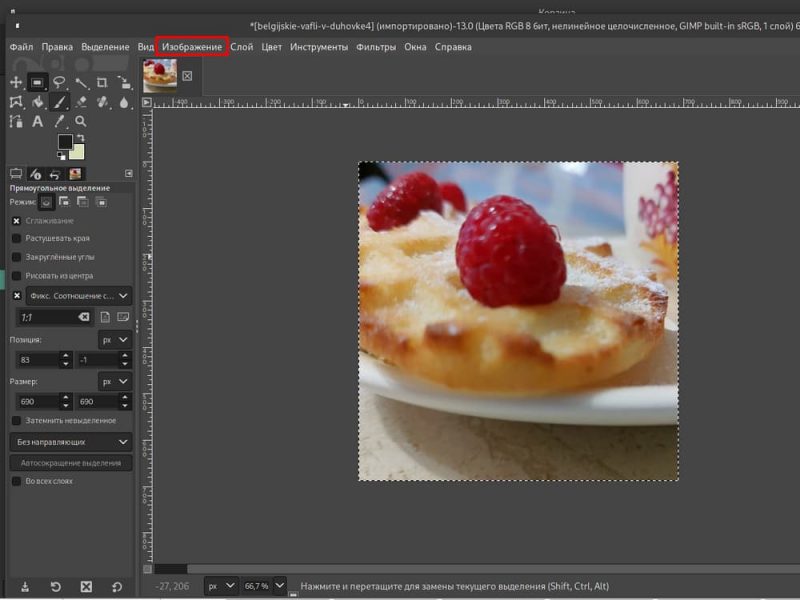
Отключаем выделение через подпункт Снять выделения раздела Выделение. Делаем направляющие для разбивки квадрата. Для этого переходим в Изображение — Направляющие — Создать направляющую по %. В открывшемся окне выбираем Вертикаль, устанавливаем процент 33,33 и жмем ОК.
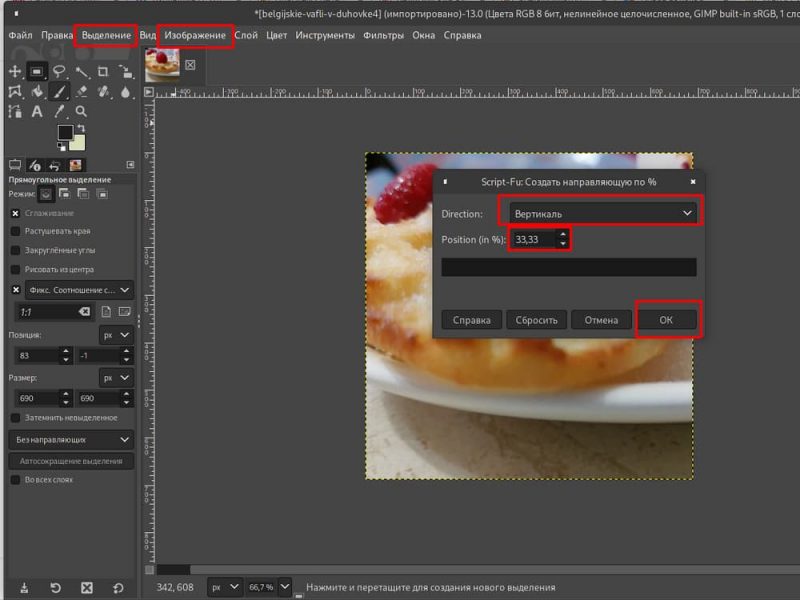
В результате получаем направляющую, отделяющую треть рисунка по вертикали.
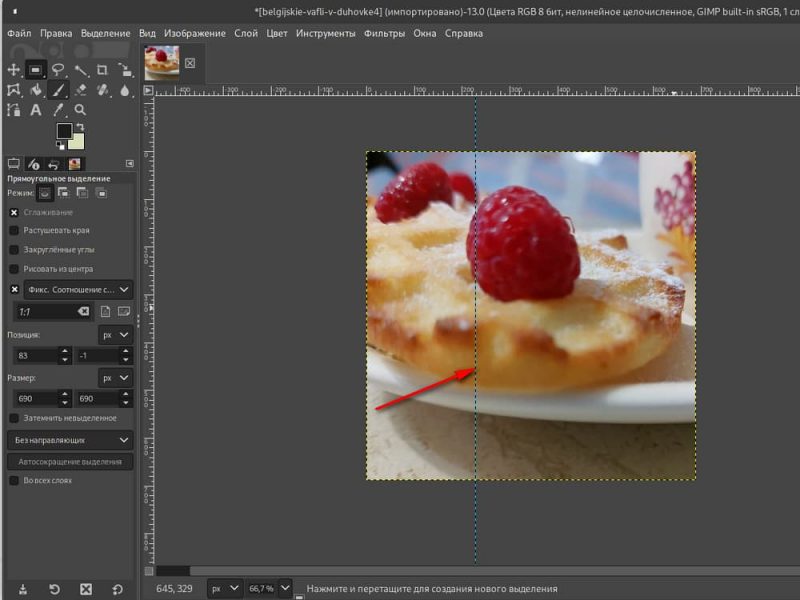
Снова заходим в тот же раздел. Устанавливаем меняем процент для вертикали на 66,66.
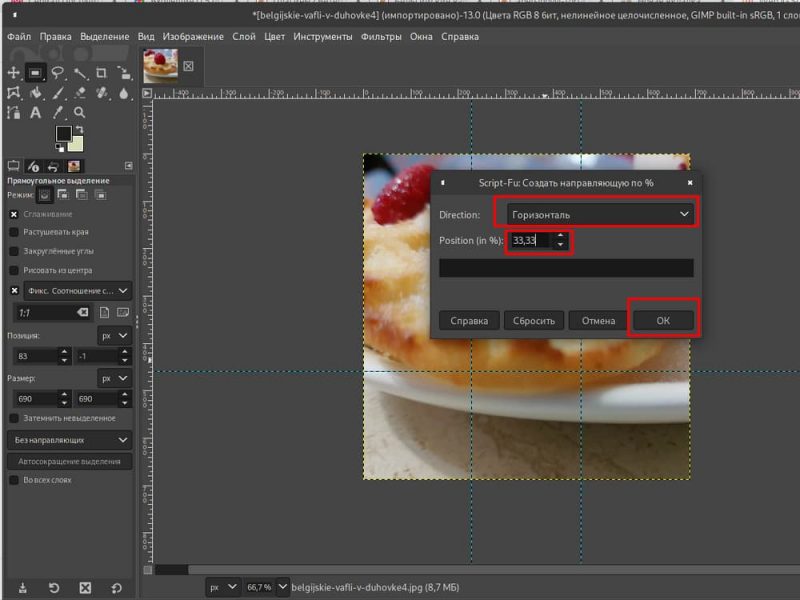
И повторяем те же действия для горизонтали.
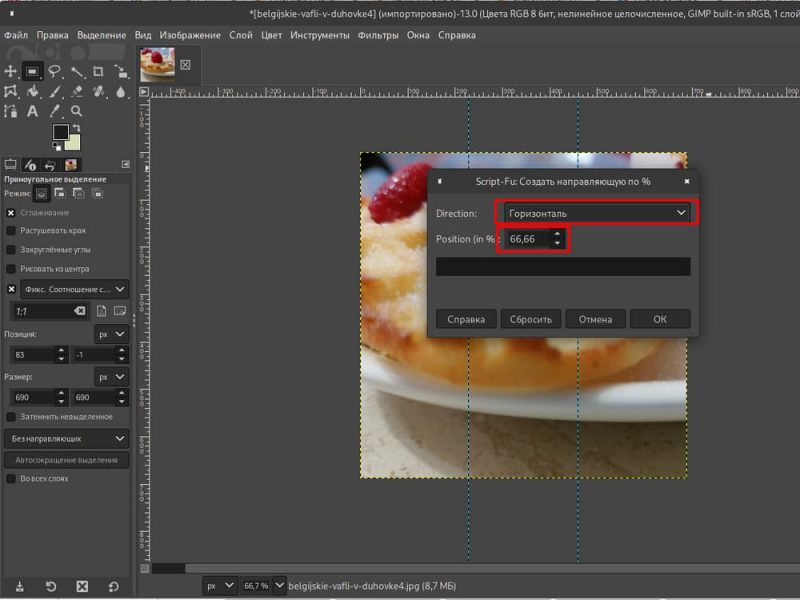
В разделе Изображение выбираем Разрезать по направляющим. Фото будет разрезано на 9 равных квадратов в автоматическом режиме.
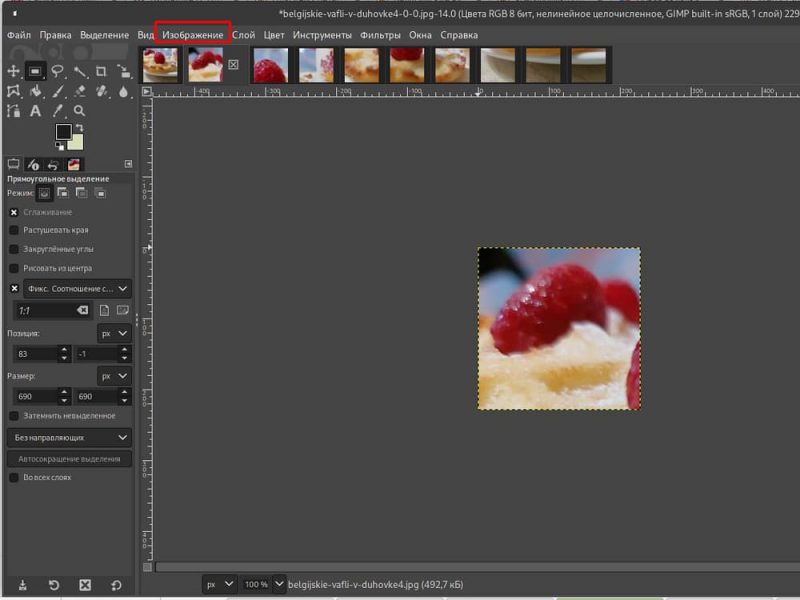
Фотографии в Инстаграм должны загружаться в определенном порядке, чтобы они в результате сложились в целую картинку. Для удобства загрузки в названии файлов лучше указывать порядковый номер в соответствии с раскладкой:
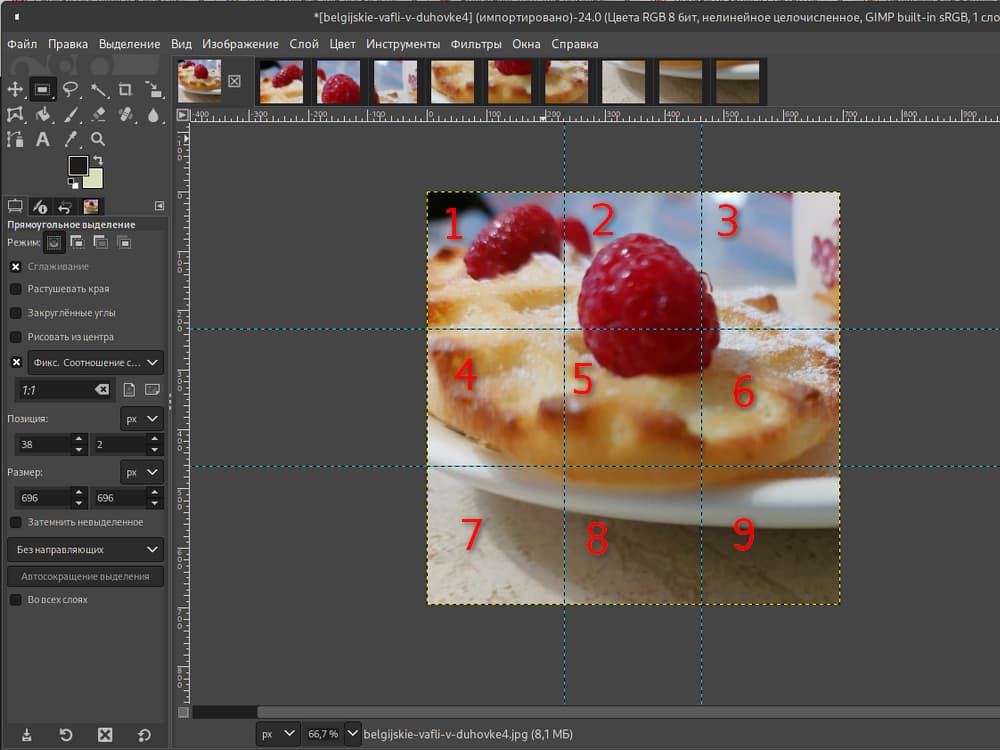
Нажимаем по очереди на превью каждого фото в верхней части экрана и сохраняем его через пункт меню Файл — Экспортировать как. Сохранить можно в формате jpg или png. В разделе Имя указываем название файла и его расширение. В разделе Сохранить в папке выбираем место, куда будет скопирован файл. У меня это папка Загрузки. При желании можно создать отдельную папку для этих фотографий.
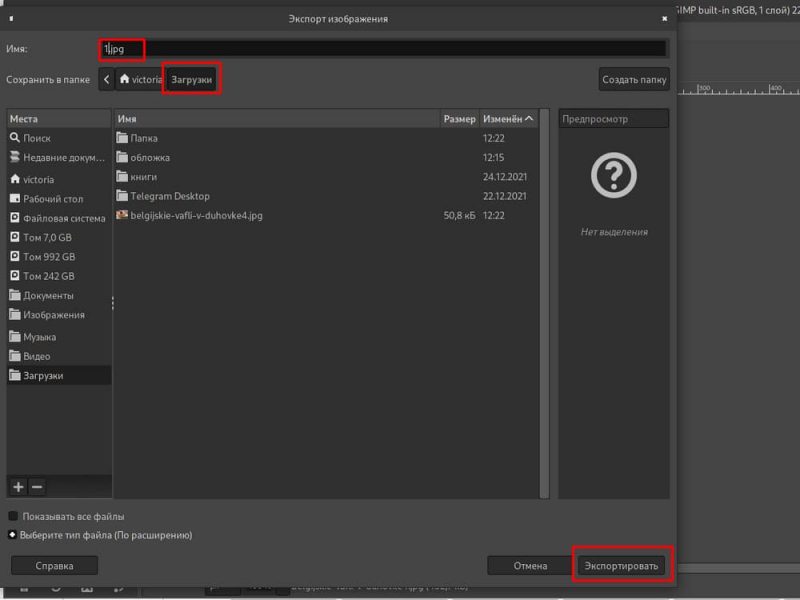
Подтверждаем выбранный формат файла, параметры выгрузки и нажимаем Экспорт. Я обычно оставляю параметры установленные по умолчанию.
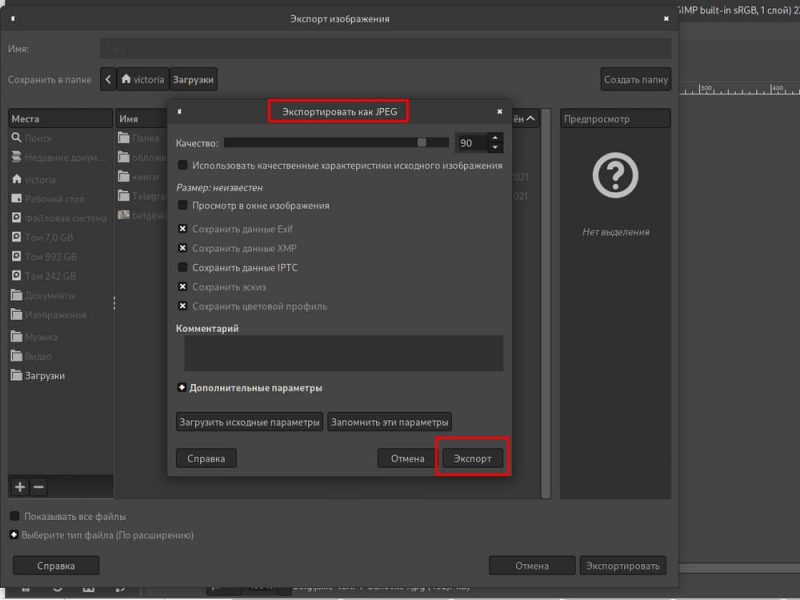
Как выложить бесконечную ленту в Иснтаграм
Все изображения будут сохранены в указанную папку. Теперь их можно либо переслать на телефон и загрузить в Инстаграм через мобильное приложение, либо использовать десктопную версию Инстаграм. Это можно сделать с помощью расширения Web App for Instagram with DM для браузера Chrome. Расширение устанавливается через интернет-магазин Chrome. Выкладываем фото через кнопку «+» в обратном порядке: 9,8,7,6,5,4,3,2,1. Так выглядела страница до загрузки.
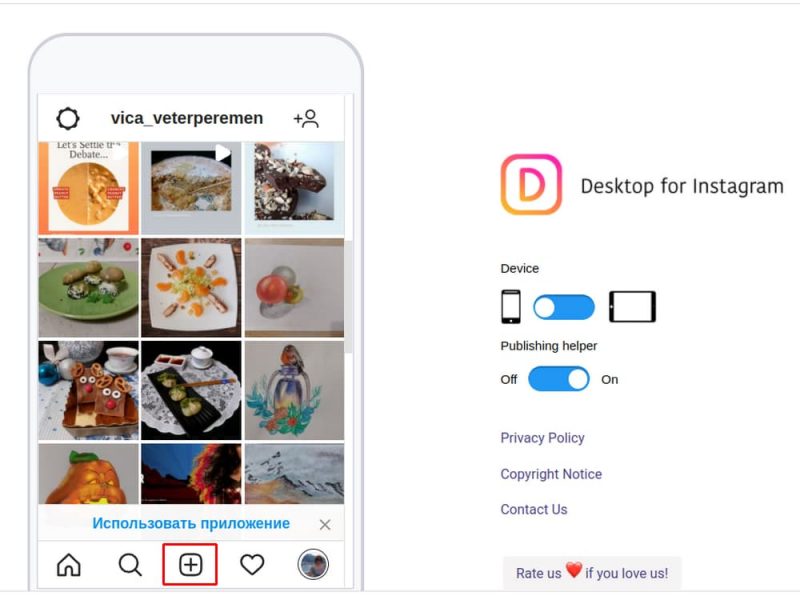
А так она выглядит после.
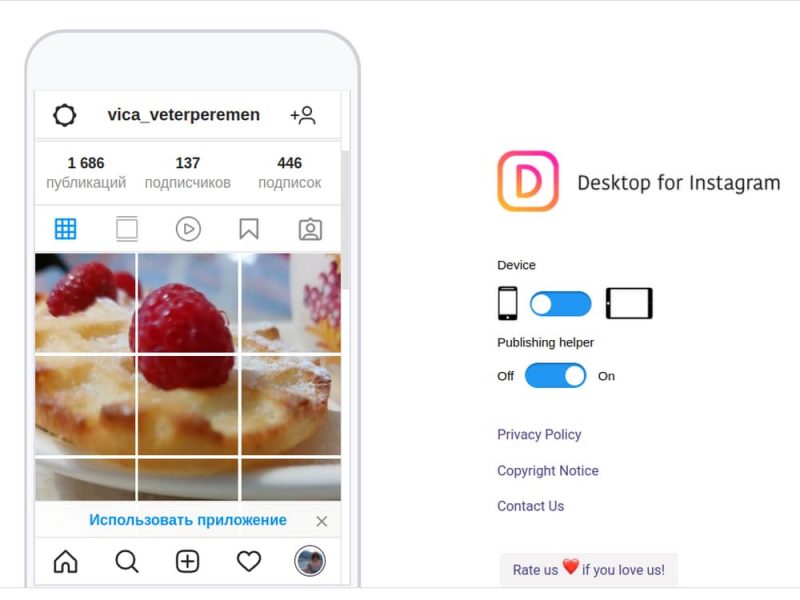
Бесконечная лента или пазла — один из способов оформления страницы инстаграм в едином стиле. Она особенно актуальна для профессиональных аккаунтов, в которых главная страница обновляется не слишком часто.